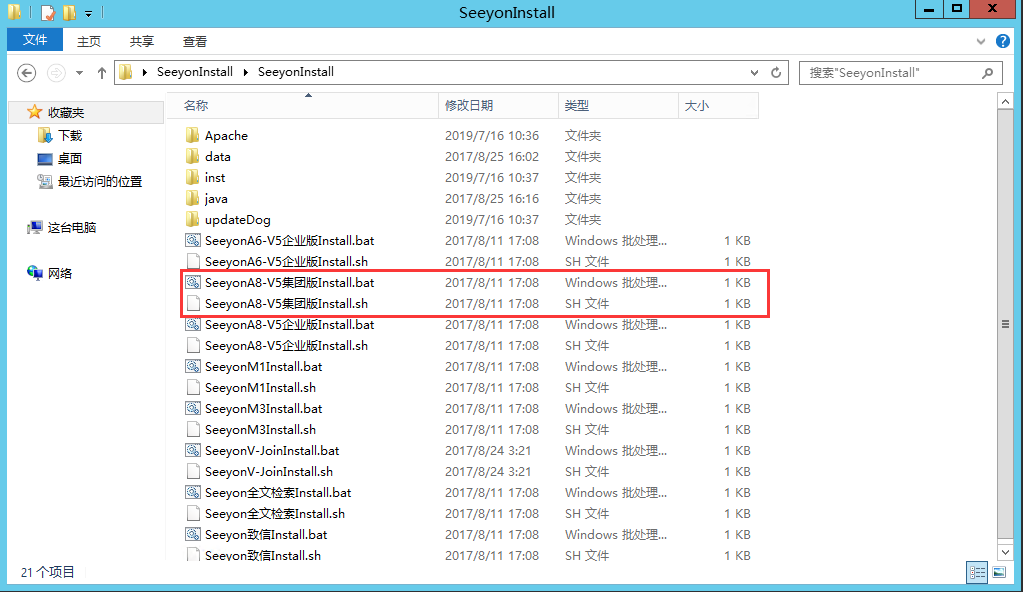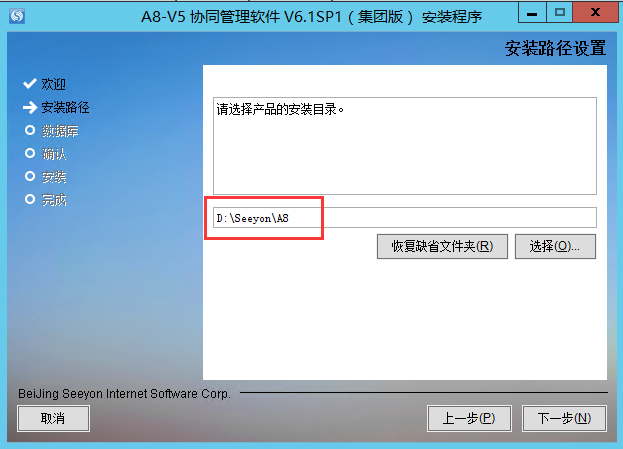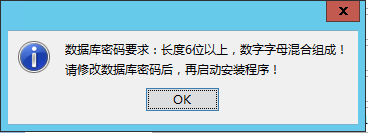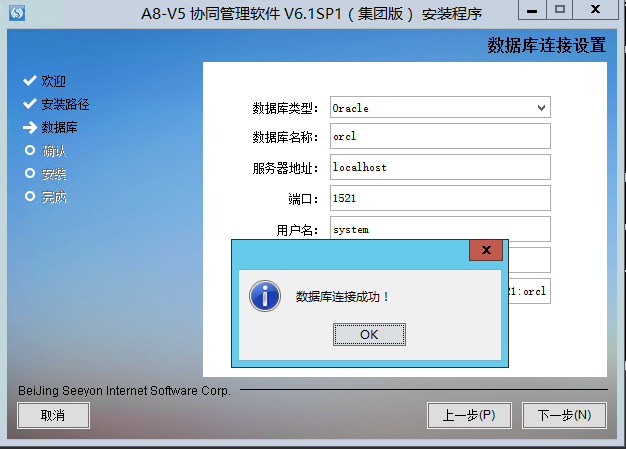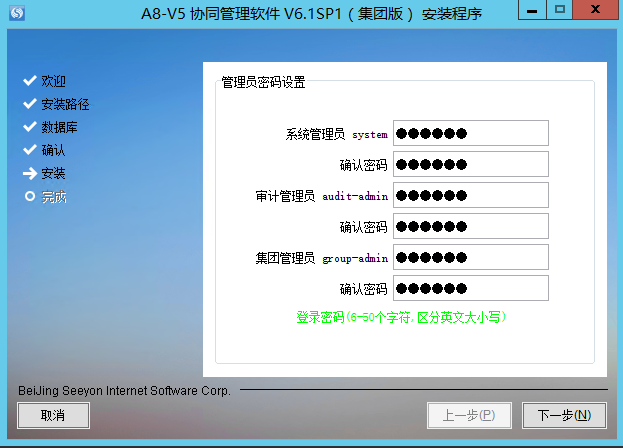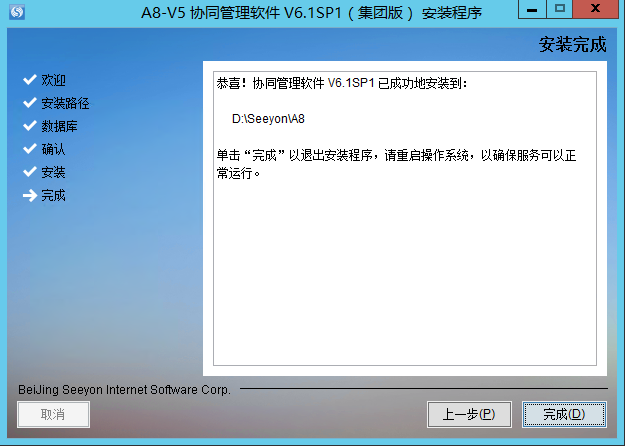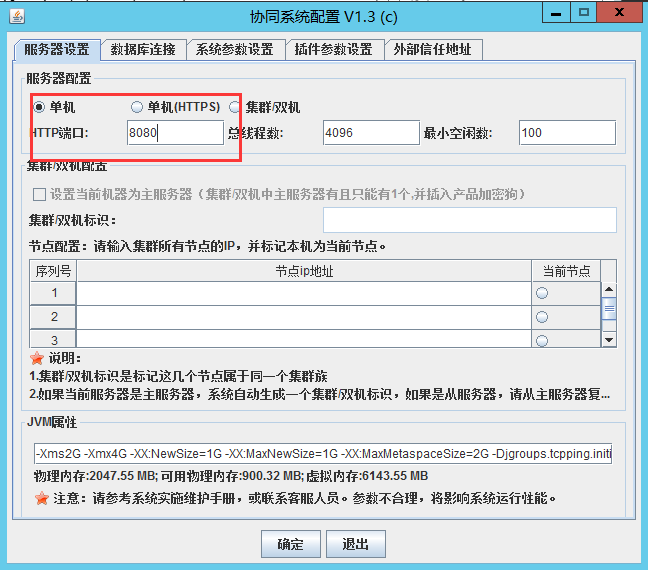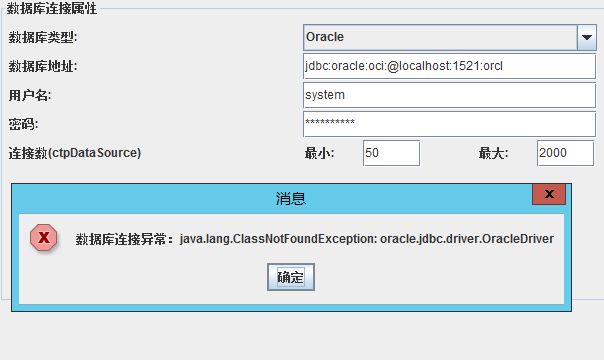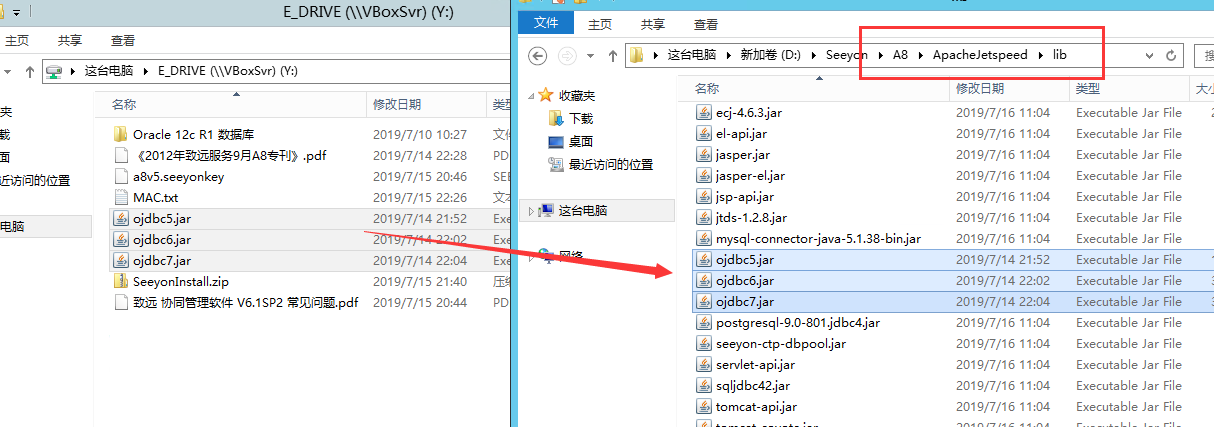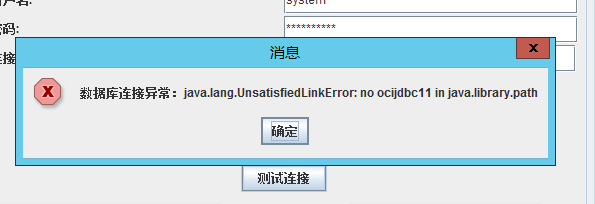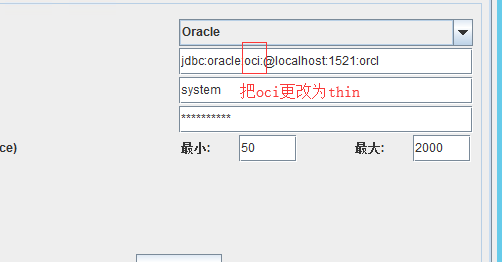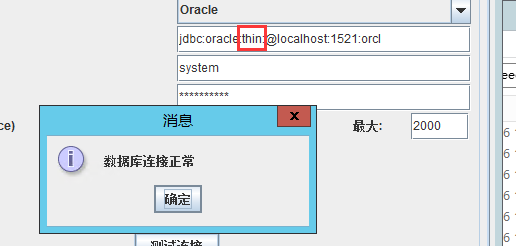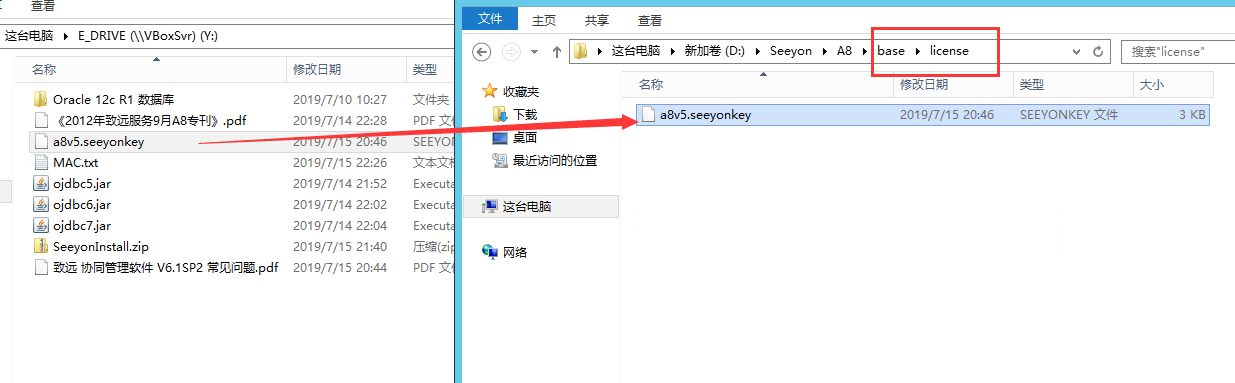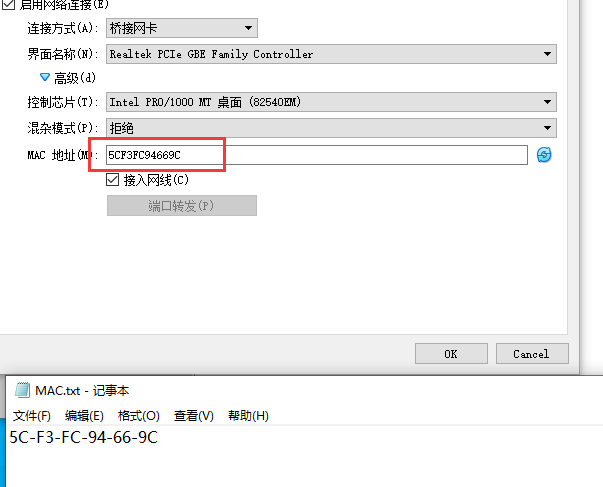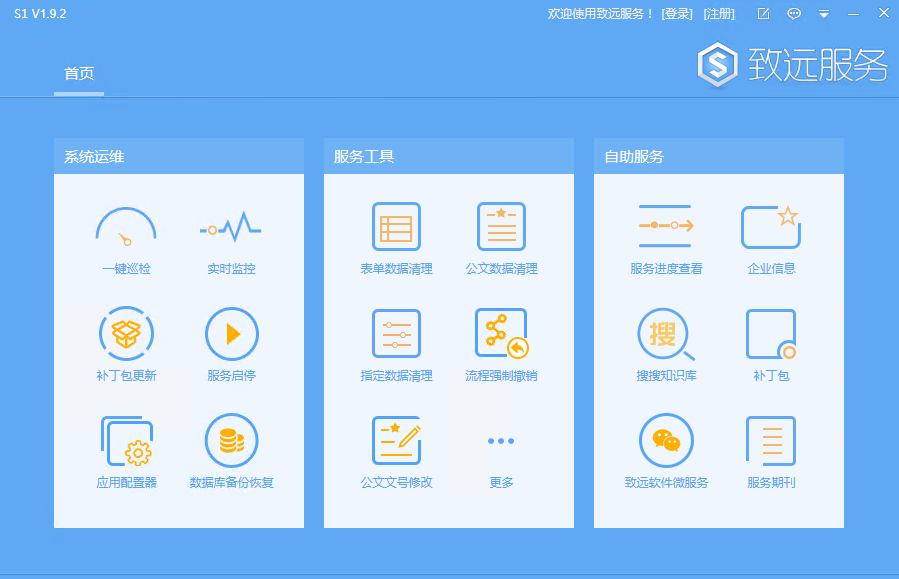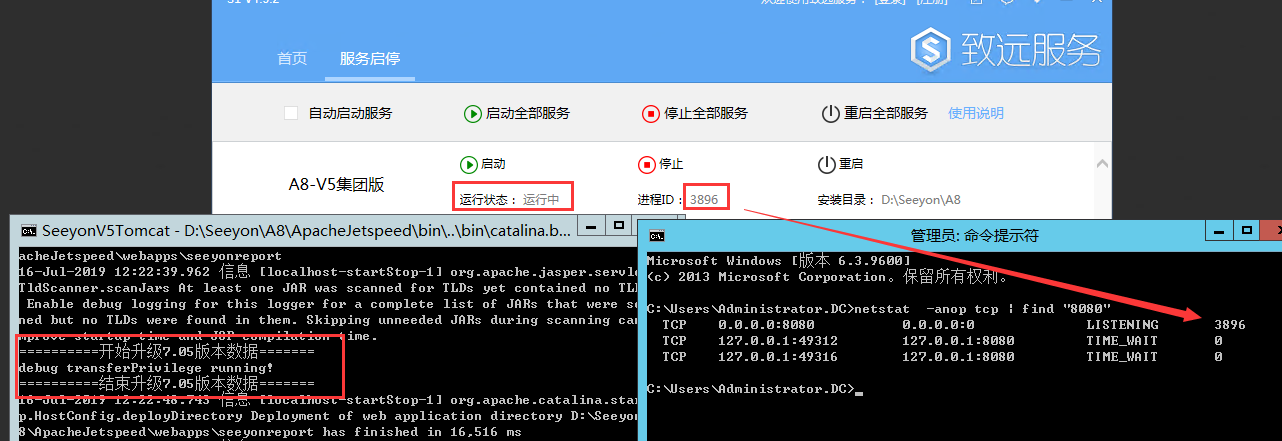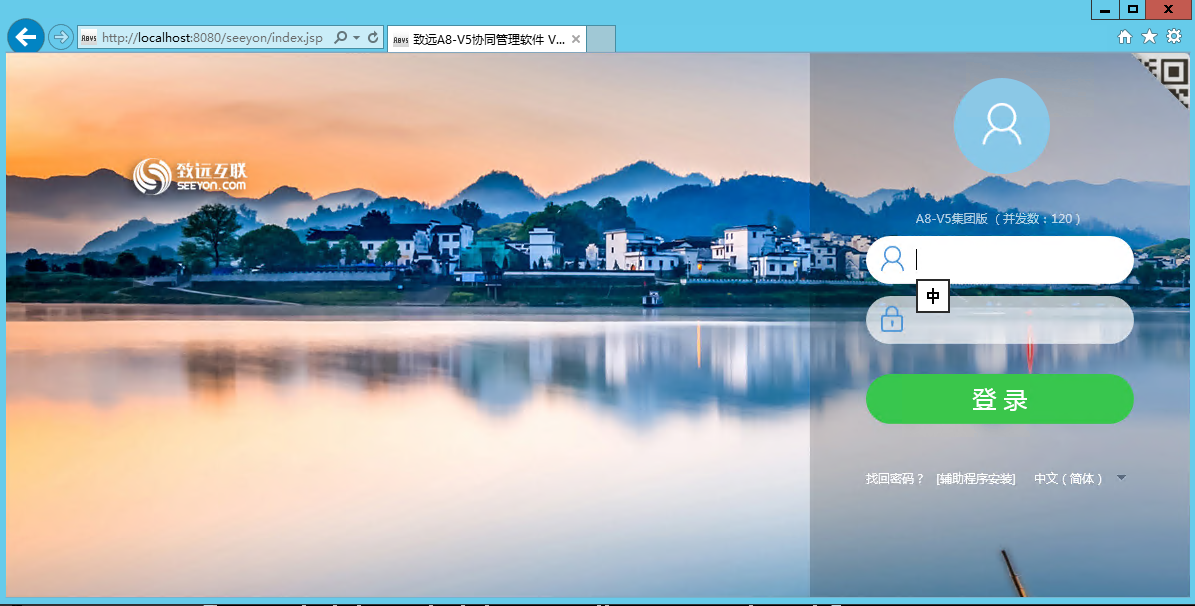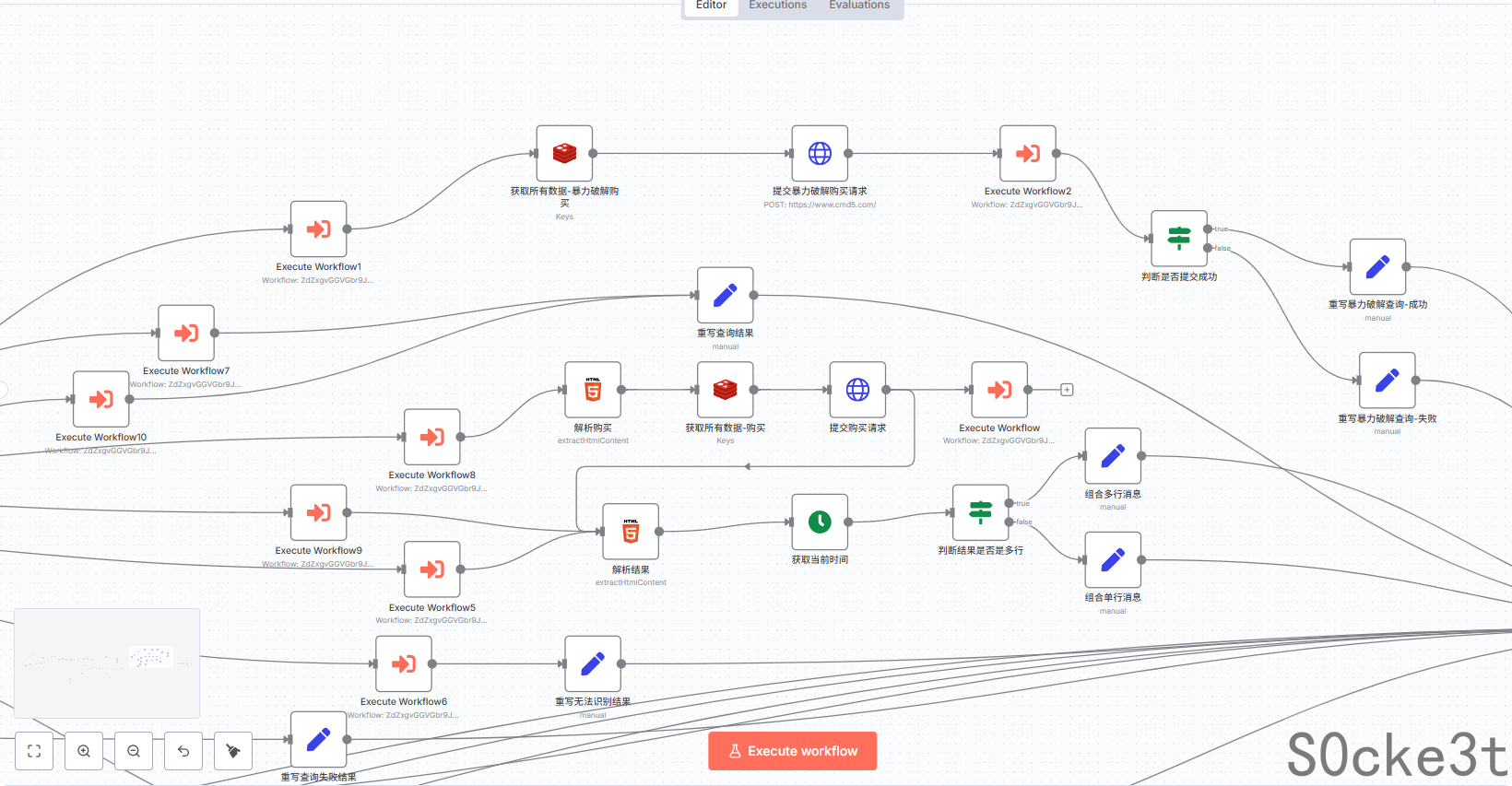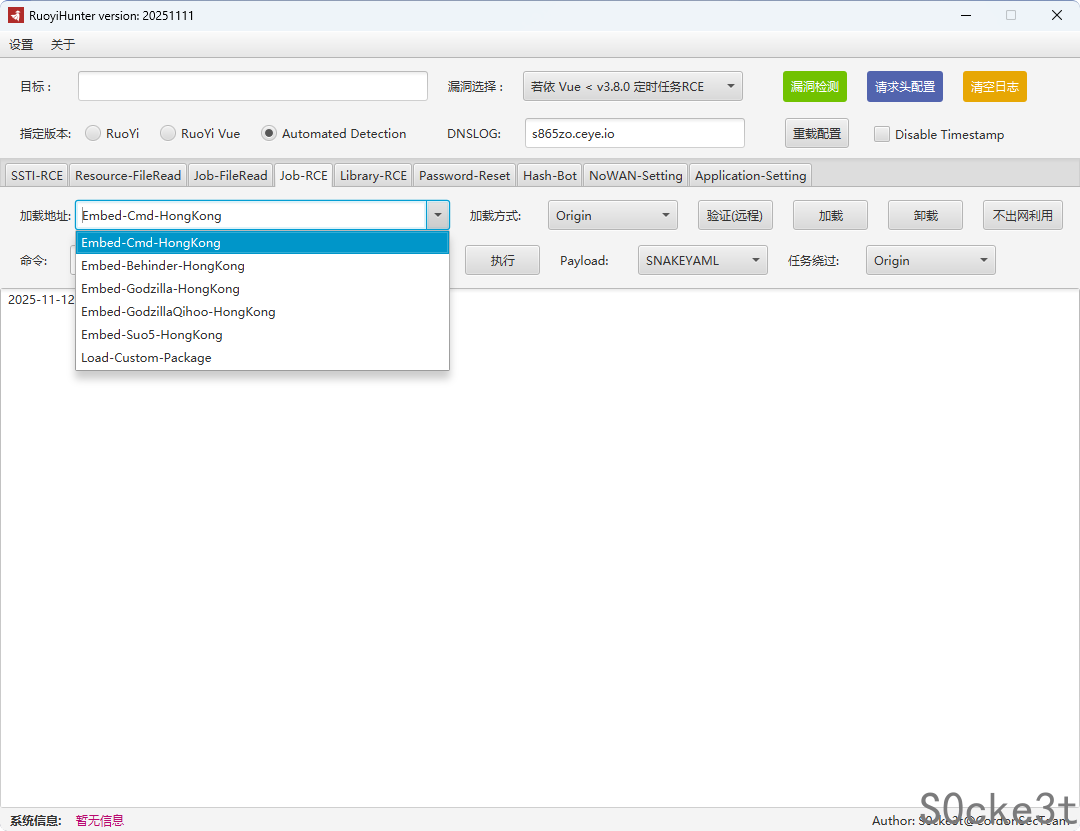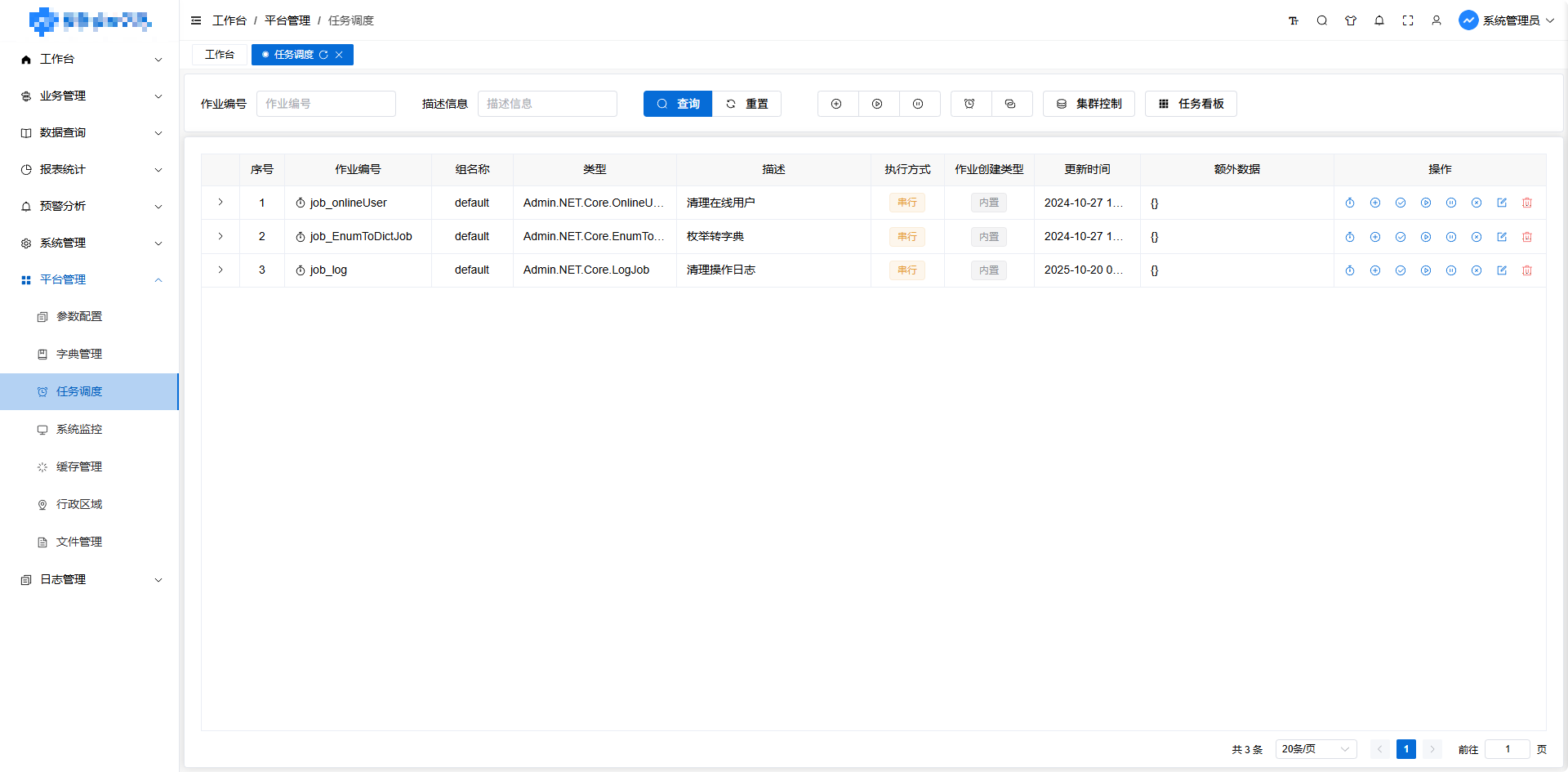Seeyon A8 V5 installation guide

Seeyon A8 V5 installation guide
S0cke3t部署环境
虚拟化:Vritual Box
系统:Windows Server 2012 R2 Datacenter
数据库:Oracle 12c R1
安装
在安装之前请自行安装好Mysql,Sqlserver或Oracle数据库,具体安装过程请自行百度,google。此处不再赘述
解压SeeyonInstall.zip,解压后会有各个版本的linux,windows安装脚本,可根据自己的需求选择。这里我安装集团版(注意:不同版本安装后要想正常使用必须有对应的授权文件)
运行SeeyonA8-V5集团版Install.bat
选择安装目录(记住这个目录,后面会用到)
数据库设置,Seeyon支持 Mysql,Sqlserver,Oracle。可按自己喜好选择,我这里选择Oracle
(注意:数据库密码必须为数字字母组合,否则会提示你更改密码)
oracle更改密码请参考:https://blog.csdn.net/qq_36743482/article/details/78340817
填写好相关数据库信息,点击测试连接。如果测试ok进行下一步,如果连接失败请自行排查原因
后面一路下一步直到安装!(此过程可能需要四五分钟,具体视电脑性能而定)
安装完成后设置各角色管理员密码
出现上述界面表示安装成功
配置
前期系统安装已完成,我们需要配置一下才能使用
运行安装目录下/ApacheJetspeed/conf/SeeyonConfig.cmd
配置监听端口,可根据自己喜好
切换到数据库连接选项卡,如果默认配置连接会提示你缺少jdbc驱动
解决方法
把下载包内的0jdbc5,6,7.jar。拷贝到安装目录/ApacheJetspeed/lib目录下
(其实只要对应版本的就行,但是他这个jdk版本咱也不知道,咱也不敢问。所以就都拷过去吧)
重启配置界面再次测试连接,你会发现会出现一个新错误
这是因为系统默认使用的是oci连接模式,而我们没有相关库文件
解决方法
1.下载对应版本ocijdbc驱动拷贝到安装目录/ApacheJetspeed/lib
2.使用thin连接模式
关于oci和thin两种连接模式的区别请参考:https://blog.csdn.net/kevin_pso/article/details/54949476
这里我将oci更改为thin
再次尝试连接
如果依然连接失败,请自行排查原因
其他参数保持默认,保存退出
导入授权文件
把下载包内的a8v5.seeyonkey文件拷贝到安装目录/base/license目录下
完成后关闭虚拟机,将虚拟机MAC地址更改为下载包内MAC.txt内的地址
(注意:如果你使用的为Vmware请将虚拟机网络连接模式调整为非桥接模式(NAT,仅主机都可以),否则会提示你MAC地址格式不正确)
更改完成后启动虚拟机
启动后会弹出seeyon控制面板,点击“服务启停”
启动A8-V5集团版
此过程需要等待一段时间,等待所有插件模块加载完成后,出现如下界面说明启动成功
访问http://[ip]:[port]/
至此部署完成!
Q&A
下载包中打包了一些安装维护过程中常见的问题及解决方法,有需要可自行查阅
(根据相关法律规定,不再提供下载)